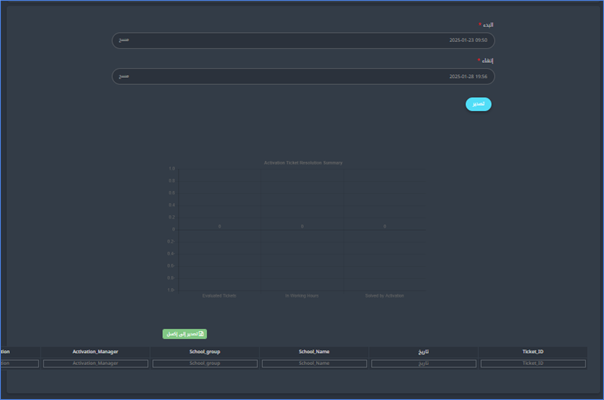توفر شاشات حل تذاكر التفعيل أدوات لإدارة وحل تذاكر التفعيل بكفاءة. يمكن للمستخدمين إنشاء تقارير مفصلة، تتبع حالة التذاكر، تحليل أوقات الحل، وتصدير البيانات لحفظ السجلات، مما يضمن التعامل الفعّال مع المشكلات المتعلقة بالتفعيل لمجموعات المدارس.
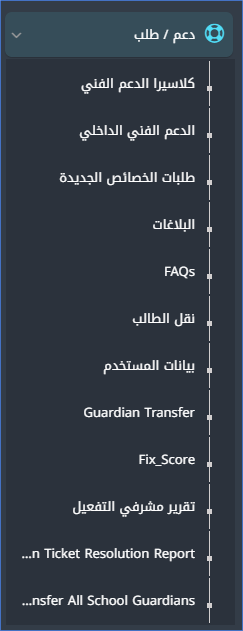
لاستخدام شاشة حل تذاكر التفعيل:
- من القائمة الرئيسية، انقر على زر الدعم/الطلبات ثم اختر حل تذاكر التفعيل.
- أدخل تاريخ ووقت البدء في حقل البدء لتحديد بداية النطاق الزمني للتقرير.
- أدخل تاريخ ووقت الانتهاء في حقل الانتهاء لتحديد نهاية النطاق الزمني للتقرير.
- استخدم زر مسح بجانب كل حقل إذا كنت بحاجة إلى إعادة تعيين التواريخ والأوقات.
- انقر على زر إنشاء لإنشاء تقرير حل تذاكر التفعيل للنطاق الزمني المحدد.
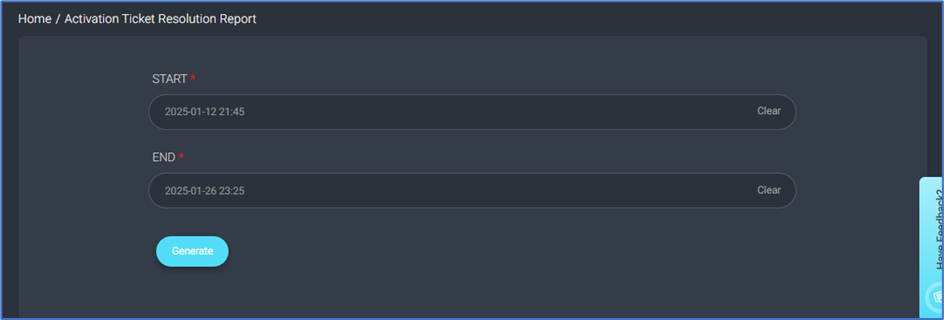
بعد النقر على زر إنشاء :
- راجع مخطط ملخص حل تذاكر التفعيل المعروض على الشاشة لتحليل بيانات الحل الإجمالية بشكل مرئي، مثل عدد التذاكر التي تم تقييمها والتذاكر التي تم حلها خلال ساعات العمل.
- قم بالتمرير لأسفل لعرض الجدول التفصيلي الذي يحتوي على معلومات محددة عن التذاكر، بما في ذلك معرّف التذكرة، التاريخ، اسم المدرسة، مجموعة المدارس، مدير التفعيل، وتفاصيل الحل.
- إذا لزم الأمر، انقر على زر تصدير إلى Excel لتنزيل التقرير التفصيلي للتوثيق أو لمزيد من التحليل.